1.【ペン】メニューの【パターン】サブメニューから【パターンの編集】を選択します。
次のようなダイアログボックスが表示されます。
| 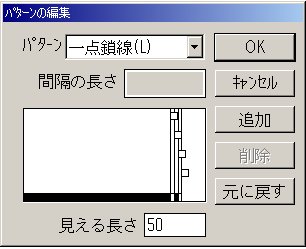 |
2.[パターン]プルダウンリストから変更したいパターンを選択します。
ベラムでは、線と線の間の間隔ごとにハンドルを持っています。ハンドルは各線の右側にボックスで表示されます。パターンの間隔はパターンウィンドウに表示されます。[見える長さ]のデフォルトは50mmです。[見える長さ]の範囲を変更したい場合は[見える長さ]入力欄に数値を入力して下さい。それに従ってパターンウィンドウ内のパターンの見え方が変わります。
| 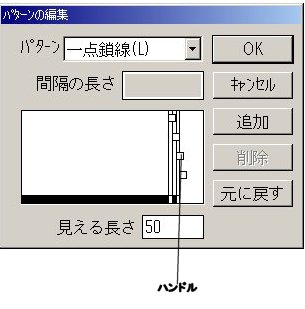 |
3.既存の[間隔の長さ]を変更するか、またはパターンに間隔を追加したりパターンから間隔を削除してパターンを修正します。
| |
4.間隔の長さを変更する方法は2つあります。
・ハンドルをクリックして選択すると、ハンドルが黒く塗りつぶされた状態になり、現在の長さが[間隔の長さ]入力欄に表示されます。新しい値を入力すると選択した間隔の長さが変わります。
・マウスを使ってハンドルをドラッグすると[間隔の長さ]入力欄の長さが自動的に変わります。間隔が希望の長さになったらマウスボタンを放します。
| 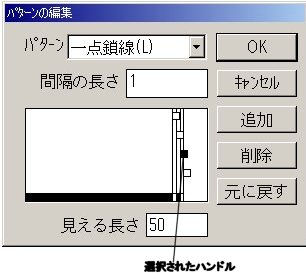 |
5.新しい間隔を追加するには[追加]ボタンをクリックします。実線と空白の2つの間隔が追加され、長さゼロの新しい間隔のハンドルが選択されている状態となります。そのハンドルをドラッグするか、または[間隔の長さ]入力欄に値を入力して、新しい間隔の長さを変更することができます。
| 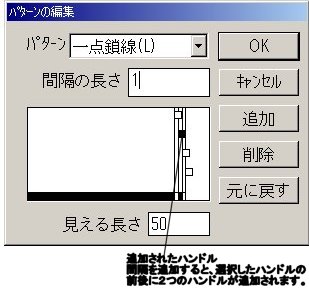 |
6.間隔を削除するにはハンドルを選択し[削除]ボタンをクリックして下さい。実線と空白の2つの間隔がパターンから削除されます。
| |
7.パターンは実線の間隔で始まり、続いて空白の間隔に切り替わります。
| |
8.パターンを定義したら[OK]をクリックします。
| |